Slik velger du manuelt hvilken Ecobee Sensor du vil bruke

Ecobee-serien av smarte termostater kan bruke sensorer til å overvåke temperaturen i andre områder av huset ditt, i stedet for bare hvor termostaten er. Dessverre er det ingen enkel og enkel måte å velge hvilken sensor som skal brukes til enhver tid. Her er en måte rundt det som lar deg velge hvilken sensor du skal bruke og når du skal bruke den.
For å gjøre dette må du tilpasse Ecobees komfortinnstillinger og velge hvilken sensor (er) som skal brukes for hver Komfortinnstilling. Derfra kan du tilpasse timeplanen og starte en Comfort-innstilling på en bestemt tid hver dag.
For eksempel vil jeg i løpet av dagen bruke Ecobees sensor rett på termostaten selv, som ligger nede. Nedenunder blir kjøligere enn ovenpå, så luftkondisjoneringen vil ikke løpe så ofte i løpet av dagen. Men om natten vil jeg bruke den eksterne sensoren som ligger i soverommet, så våre a / c vil slå på og bruke temperaturen der jeg sover, i stedet for å stole på temperaturen som termostaten selv oppdager i underetasjen.
For å starte, åpne Ecobee-appen på telefonen og velg termostaten på hovedskjermen hvis den ikke allerede er.
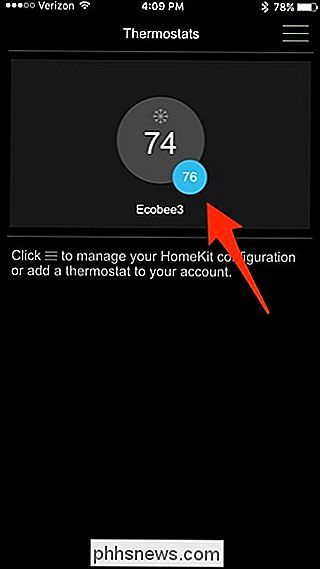
Når termostatens brukergrensesnitt dukker opp, trykk på menyknappen nederst til venstre.
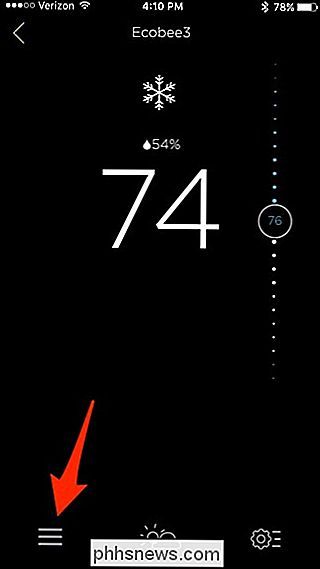
Velg "Komfortinnstillinger".
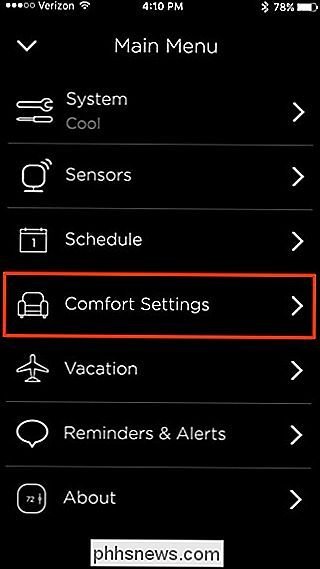
Det er tre komfortinnstillinger å velge mellom: Vekk, Hjem og Søvn, og de skal brukes basert på hva de er navngitt, selvfølgelig.
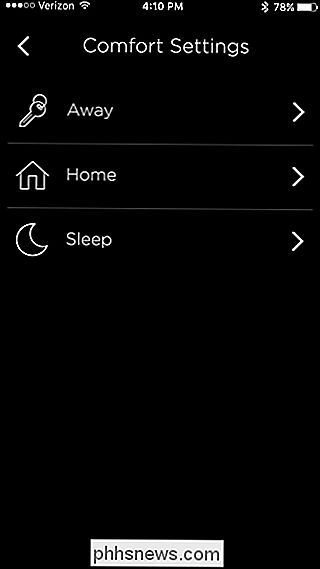
Begynn med tapping på "Away".
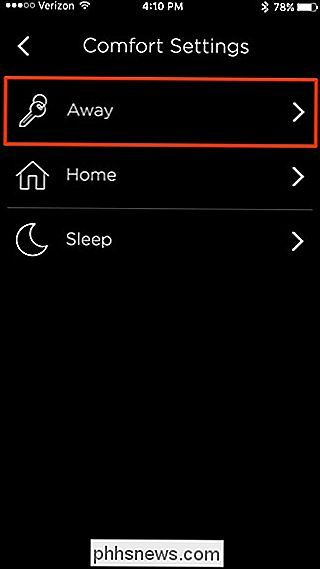
Hvis du har strømnettet i gang, trykker du på det blå nummeret oppe og til venstre.
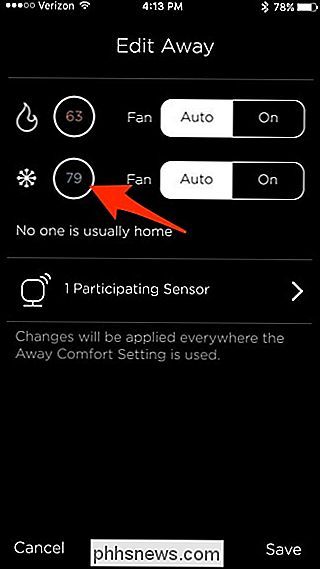
Trykk og hold fingeren på tallet til høyre og dra den for å sette ønsket innetemperatur som du vil ha termostaten til når du ikke er hjemme. Deretter treffer du "Lagre" nederst til høyre. Gjør det samme for oppvarmingstemperaturen hvis du har varmen i gang.
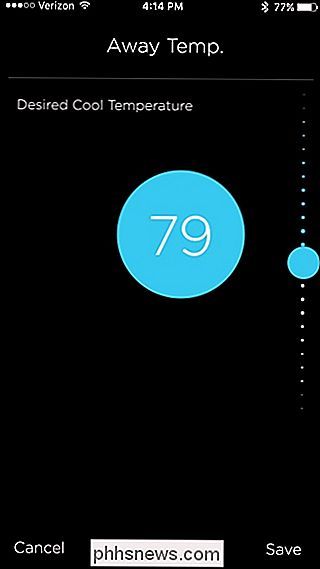
Deretter klikker du på området der det står "2 Deltakende sensorer" (eller hvor mange sensorer du har).
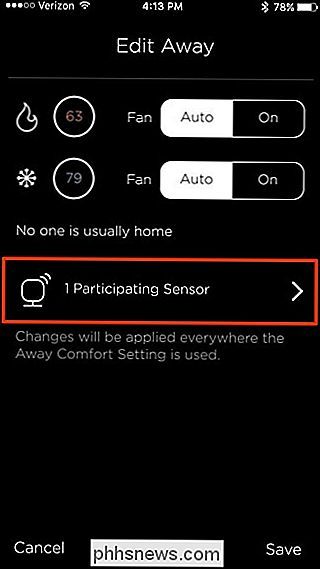
Kontroller og fjern de aktuelle sensorene som du vil bruke (og ikke vil bruke) for denne komfortinnstillingen. Deretter trykker du på pilen øverst til venstre for å gå tilbake.
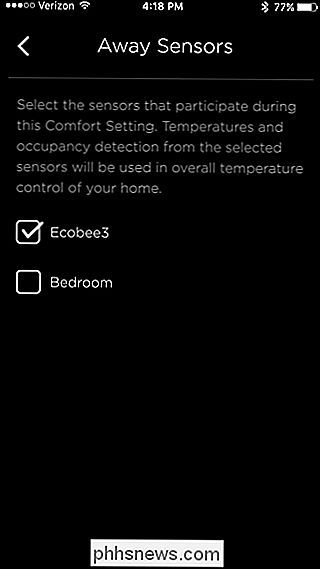
Trykk på "Lagre" nederst til høyre.
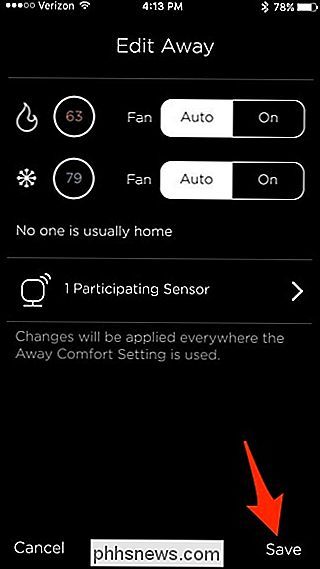
Du vil gjenta dette trinnet for "Hjem" og "Søvn", bare denne gangen velger du de ønskede temperaturene du vil ha for enten Comfort Setting og velger hvilke sensorer du skal bruke. For eksempel vil "Hjem" komfortinnstillingen jeg satte til nede sensoren, siden jeg vil tilbringe mesteparten av tiden min nede når jeg er hjemme og ikke sover, mens for "Sleep" Comfort Setting vil jeg velge de øverste sensorene og sett temperaturen til noe litt kjøligere siden jeg sover bedre når det er kjøligere.
Når det er gjort, trykk på pilen øverst til venstre for å gå tilbake til menyen.
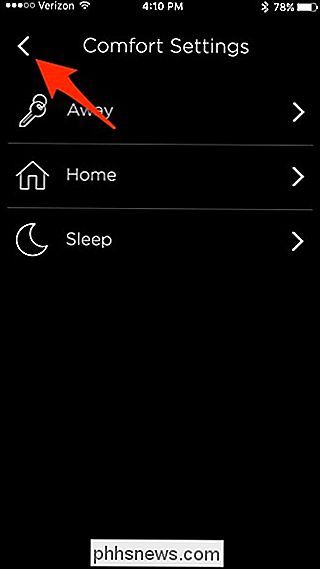
Derfra, trykk på "Planlegg".
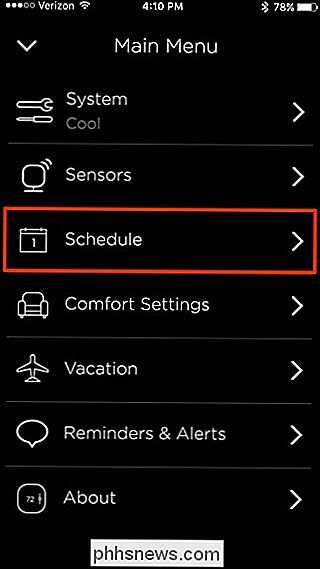
Du starter på mandag, og det vil allerede være en standardplan, men vi skal endre den. Derfra trenger du ikke å fokusere på topp Comfort Setting-bare de under det. Som standard vil du ha "Hjem" og "Sove".

Begynn med å trykke på "Hjem".
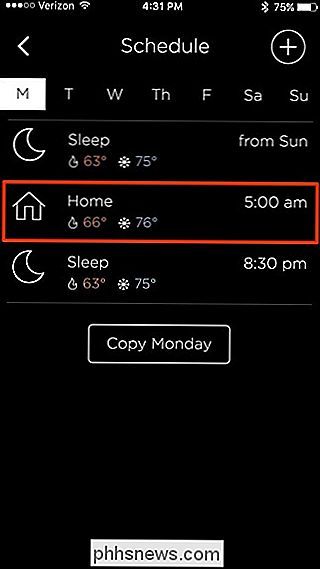
Velg en tid du vil at "Hjem" komfortinnstilling skal sparke inn. Husk at tiden du velger er når temperaturen vil fullføre når ønsket temperatur for denne komfortinnstillingen, så hvis du velger 18:00, kan det faktisk starte klokken 17.30 eller så for å få temperaturen opp til ønsket temperatur innen kl. 18.00. Når du velger en tid, trykker du på "Lagre" nederst.
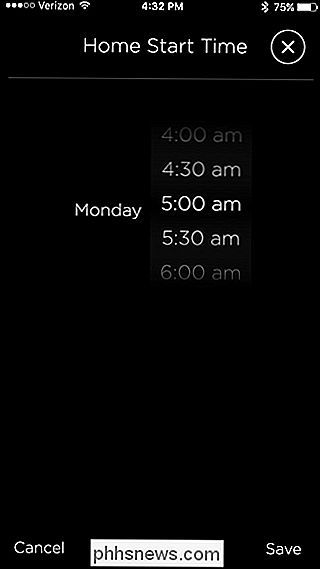
Deretter klikker du på "Sleep".
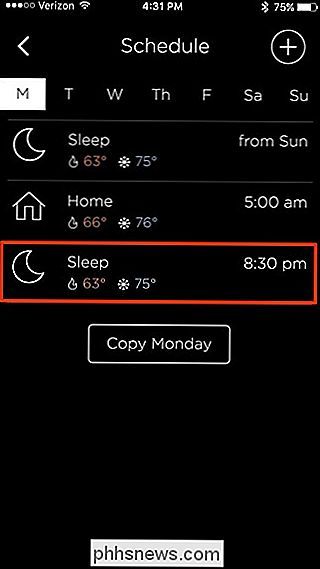
Igjen, velg en tid du vil at "Sleep" Comfort Setting skal sparke inn og deretter trykke "Lagre" Lagre ".
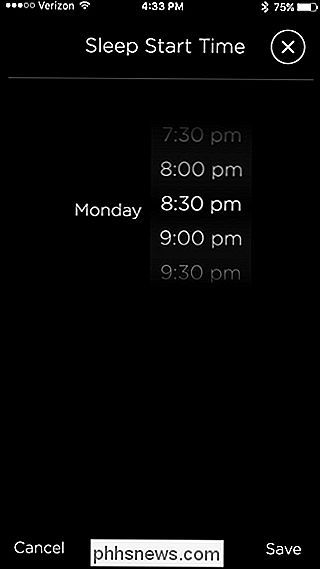
Hvis du vil legge til" Vekk "komfortinnstilling til tidsplanen, trykk på" + "-ikonet øverst til høyre på skjermen.
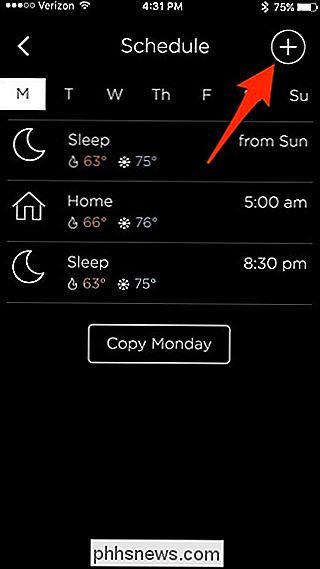
Velg" Vekk "hvis det ikke allerede er og velg deretter "Next" nederst.
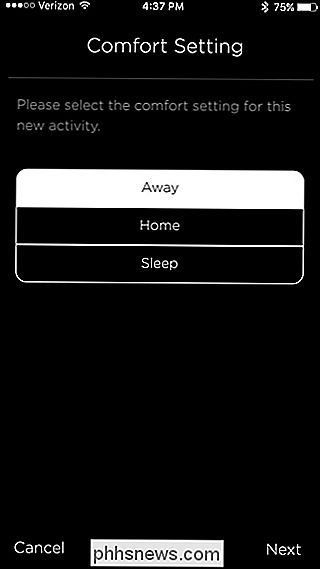
Velg en tid du vil at "Borte" komfortinnstilling skal sparke inn og deretter trykke på "Lagre".
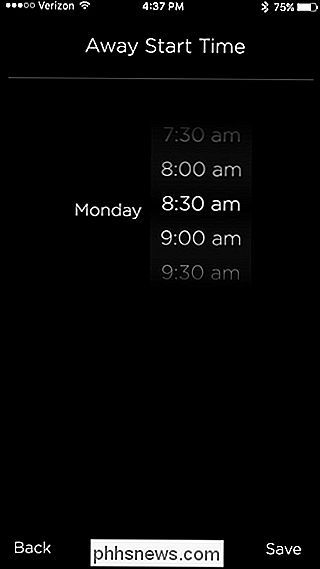
Det blir nå lagt til i listen. Når du har din daglige tidsplan slik du vil ha den, trykker du på "Kopier mandag" nederst.
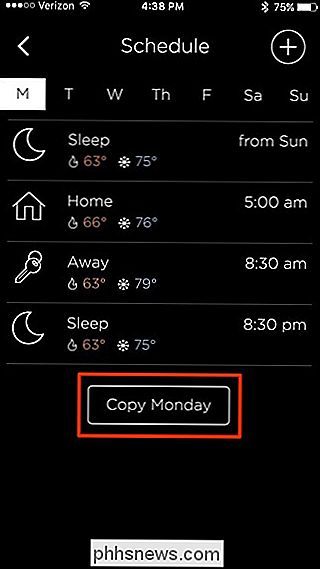
Velg alle dagene du vil ha denne tidsplanen til å fungere på. Du vil kanskje ha helgene til å være annerledes, så ikke velg lørdag og søndag for dette. Hit "Save" når du er ferdig.
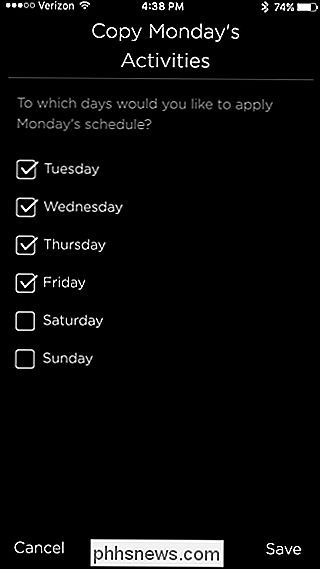
Hvis du vil ha helgene på en annen plan, kan du ikke velge lørdag eller søndag og sette opp en tilpasset tidsplan for disse dager, akkurat som du gjorde i de forrige trinnene.
For å slette en Comfort-innstilling fra tidsplanen, start ved å trykke på den for å velge den.

Trykk deretter på "X" -knappen øverst til høyre.
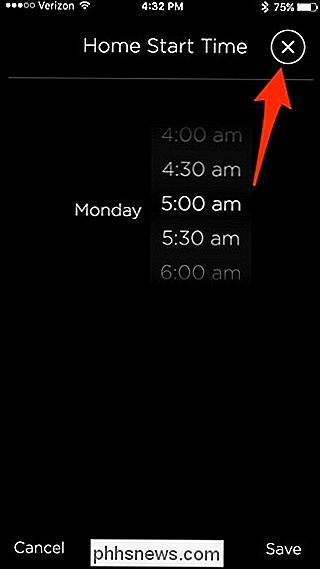
Hit "Save" nede i bunnen -Rett å fjerne den. Hvis du sletter en Comfort-innstilling fra tidsplanen, gjelder den bare den dagen du er på, så du må kopiere den til de andre ukedagene.
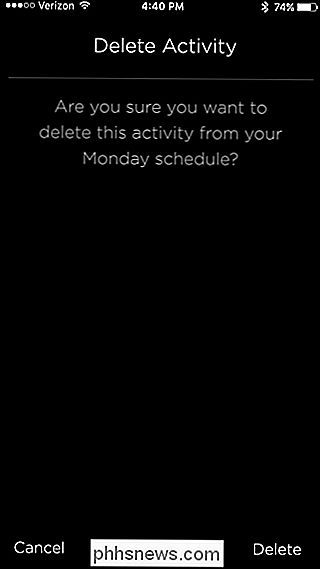
Det er en ganske komplisert prosess, men en gang du går gjennom det og blir kjent med alle menyene, det er ganske enkelt å navigere gjennom det og administrere det i fremtiden. Det er ikke det enkleste vi har sett, og Ecobee kan definitivt forbedre dette i fremtiden, men for nå er det i det minste gjennomførbart uten mye hodepine.

De beste nye funksjonene i iOS 10 (og hvordan du bruker dem)
IOS 10 er en av de største oppgraderingene Apple har gjort til sitt mobile operativsystem. Hvis du er overveldet av alle de nye og oppgraderte funksjonene i iOS 10, er du absolutt ikke alene - men du er ikke redd, vi har lekt med det i flere måneder, og vi er glade for å markere alle de flotte funksjonene du har bør bruke nå.

Trenger du å bekymre deg for å oppdatere skrivebordsprogrammene?
Det var en tid da vi måtte bekymre oss for å manuelt oppdatere skrivebordsprogrammer. Adobe Flash og Reader var fulle av sikkerhetshull og for eksempel ikke oppdatert seg selv, men de dagene ligger i stor grad bak oss. Windows-skrivebordet er den eneste store programvaren som ikke automatisk oppdaterer programmer, tvinger hver utvikler å kode sin egen oppdaterer.



